-Рубрики
- Клипарт (215)
- Красивые изображения (136)
- Уроки анимации (129)
- Всё для ЛиРу (72)
- Фоны ( разные ) (56)
- Стихи в картинках (47)
- Полезные ссылки (45)
- Красивая музыка (44)
- Всё для фотошопа (42)
- Плагины для фотошопа (34)
- Аватары и схемы (30)
- Уроки по програмам (24)
- Цитаты и афоризмы (24)
- Анимация без фотошопа (23)
- Уроки в Corel (18)
- Флеш (15)
- Бордюры и разделители (12)
- Полезные уроки (12)
- Кулинария (12)
- Анимации для оформления (11)
- Мои работы (4)
- Для себя...любимой) (4)
- Фильмы онлайн (4)
- Красивое видео (3)
- Уроки флеш (2)
- Красивые анимации (2)
- Для хорошего настроения (1)
- Уроки по фотошопу (1)
-Видео

- Натали - " Вот как...."
- Смотрели: 56 (0)
-Музыка
- Вячеслав Быков - " Музыкант "
- Слушали: 17 Комментарии: 0
- Игорь Тальков. Маленький город.
- Слушали: 784 Комментарии: 0
- Аудио-запись: А дождь все льет
- Слушали: 26609 Комментарии: 0
- Hiromi-Sano-And-Kimura-Yoshio-Ammann
- Слушали: 1224 Комментарии: 0
- Bruno Lorenzoni - Melodie d`amour. Аккордеон- мировая бессмертная мелодия из песни "Любовь"
- Слушали: 65424 Комментарии: 0
-Поиск по дневнику
-Подписка по e-mail
-Статистика
Создан: 31.03.2011
Записей: 1155
Комментариев: 248
Написано: 2042
Записей: 1155
Комментариев: 248
Написано: 2042
ФШ, плагин Flaming Pear Flood |
Цитата сообщения IrchaV
Плагин Flaming Pear Flood + урок
FlamingPearFloodv 1.40
1 - Становимся на строку FPF140
копируем ключ в блокноте и водим его, жмем
Теперь рассмотрим , как он работает :
Flaming Pear Flood - Плагин, создающий иллюзию расположения тел в воде.Он позволяет моделировать поверхность воды, задавая параметры волн, ряби, цвета и параметры отражения. Этот фильтр обеспечивает контроль над волнами, исходящей рябью, перспективой, цветом воды и ясности отражений. Хотя это - 2D эффект, при небольшом усилии он может произвести впечатление полноценного 3D изображения.
Название: Flaming Pear Flood 1.40
Язык: English / Русский
Версии: Photoshop CS All
ОС: Windows all
Лекарство: есть
Размер: 3 MB
Скачать плагин снизу в вложении

Рассмотрим установку!
FlamingPearFloodv 1.40 (Eng /Rus)
FlamingPearFloodv 1.40
Хочу сразу сказать, что ключ для плагина в блокноте!
1 - Становимся на строку FPF140

2 - Левой кнопкой мыши кликаем на неё 2 раза и встаём на строку RUS

3 - Кликаем на неё левой кнопкой мыши 2 раза и встаём на строку Flood-140 8bf

4 - Вверху жмём Извлечь

5 - Локальный диск C
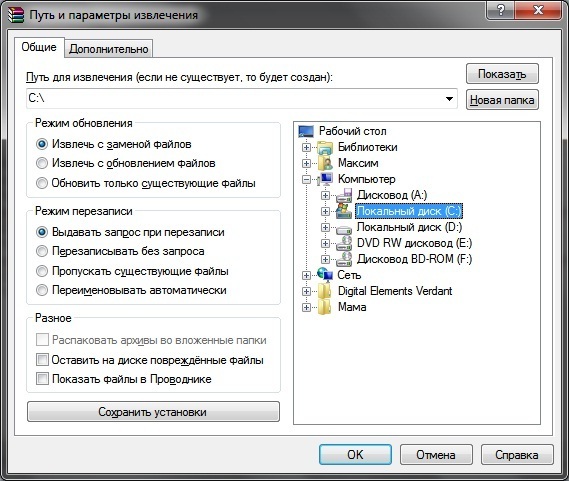
6 - Program Files
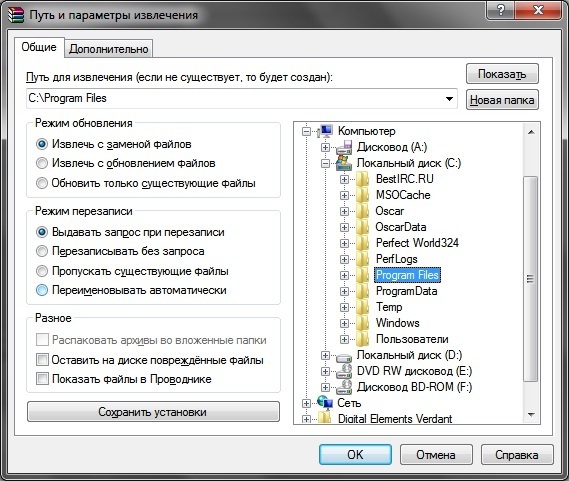
7 - Adobe
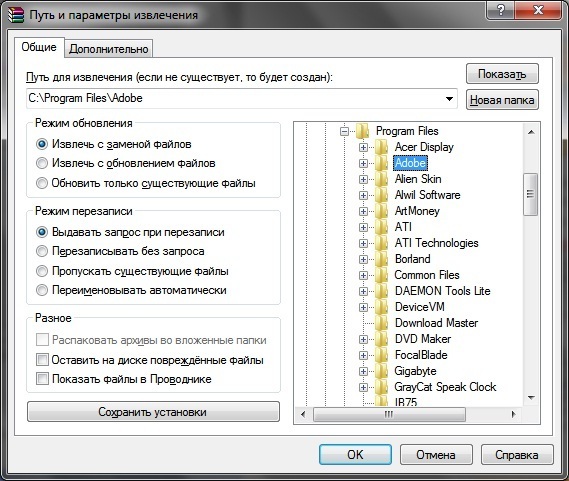
8 - Adobe Photoshop
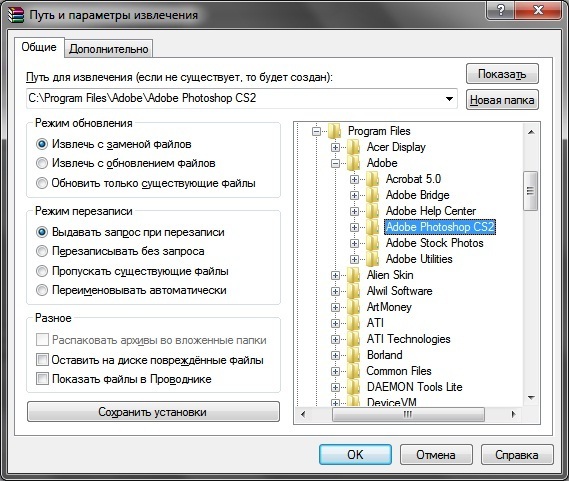
9 - Plug-Ins
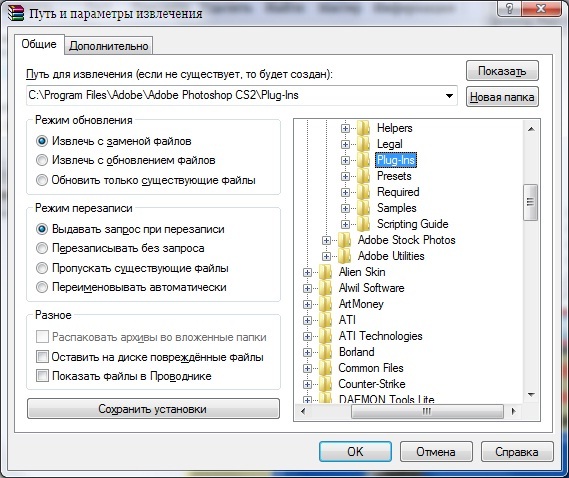
10 - Filters
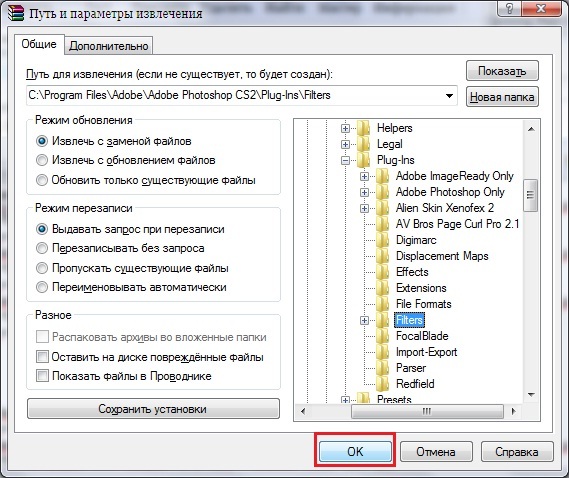
И жмём OK
Открываем ФШ и проверяем : появился ли у вас плагин и имеет ли он Русскую версию ?
Если он у вас не установился или не руссифицировался, далее делаем так :
11 - Вытаскиваем эту папочку на рабочий стол

12 - Через Пуск заходим : Компьютер-Локальный Диск С -Program Files -Adobe-Adobe Photoshop -Plug-Ins-Filters
И в ручную закидываем эту папочку
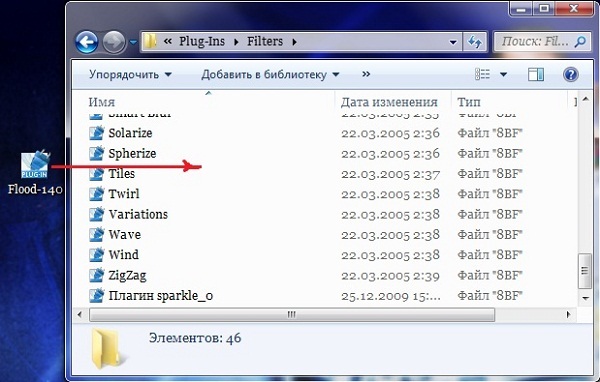
13 - Кликаем на перемещённую папку и оказываемся в ФШ
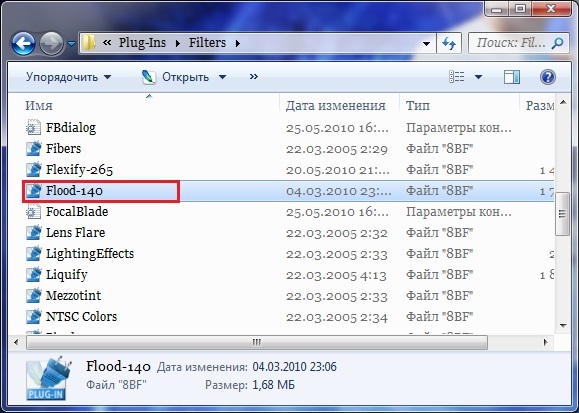
Снова проверяем работу плагина
Ещё возможна появится кнопка Регистрации
копируем ключ в блокноте и водим его, жмем
OK
Открываем плагин и исследуем его
Дополнительная информация жмите на кнопочку 
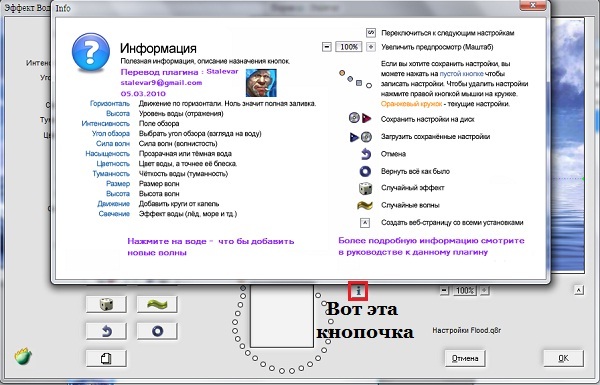
Теперь рассмотрим , как он работает :
Берём любую картинку

Открываем её в ФШ , снимаем в окне слои замочек , клинкув на него левой кнопкой мыши 2 раза
В окне слои скопируем слой с Картинкой 2 раза Ctrl+J

Cтановимся на нижний слой
Открываем фильтр : Фильтр - Flaming Pear - Flood
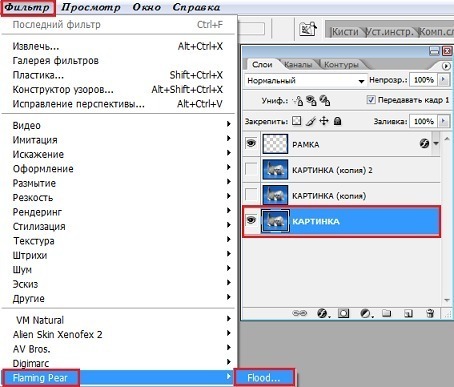
И видим табличку с настройками :
Выставляем линию Горизонта , смотрим как работают остальные ползунки , настраиваем эффект как вам понравится и жмём ОК
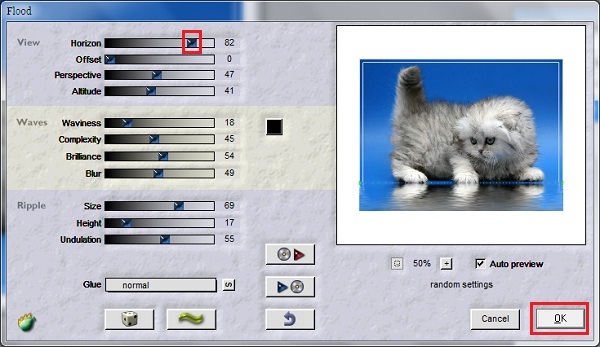
Для того что бы понять как работает плагин , жмите на все кнопочки , двигайте ползунки и смотрите как изменяется картинка
Становимся на второй слой с картинкой и
Открываем фильтр : Фильтр - Flaming Pear - Flood

Путём эксперимента с настройками , пришла к выводу : нужно выставить изначальные значения и потом менять только Perspective и Altitude
Думаю , что слишком на много изменять не стоит, я изменю на 5 каждое значение , а вы подберите свои настройки
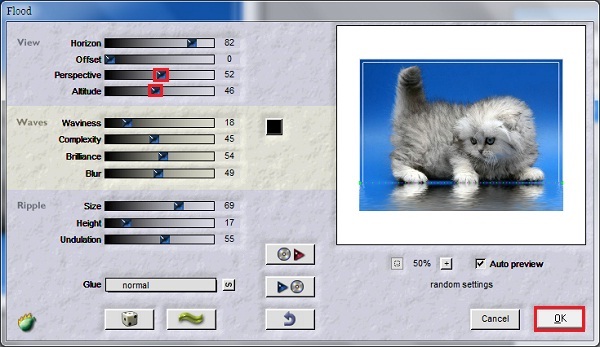
Становимся на третий слой с картинкой и
Открываем фильтр : Фильтр - Flaming Pear - Flood
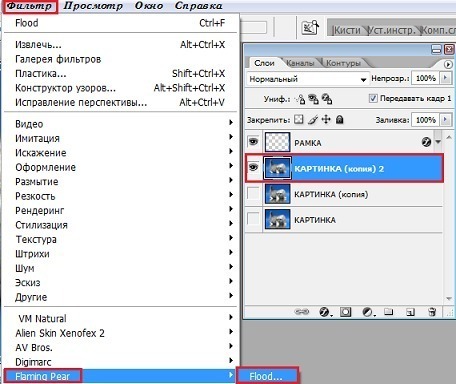
И снова изменим значения
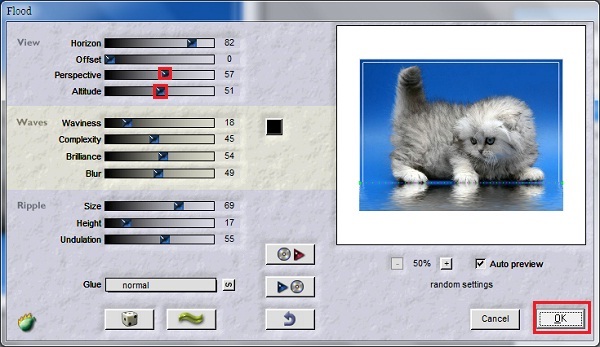
Переходим в окно анимации :
Выставляем время первого кадра примерно 0,2 сек.



Жмём на просмотр и любуемся :

Сохраняем : Файл - Сохранить для Web в формате GIF
Автор урока  Елена
Елена
Серия сообщений "Плагины для фотошопа":
Часть 1 - Часто используемые плагины и фильтры в ФШ и Корел
Часть 2 - Супер плагин для фотошоп
...
Часть 32 - Скачиваем фильтры по ссылкам
Часть 33 - Фильтры, большой набор
Часть 34 - ФШ, плагин Flaming Pear Flood
Понравилось: 1 пользователю
| Комментировать | « Пред. запись — К дневнику — След. запись » | Страницы: [1] [Новые] |











